2020 FIAT 500 audio
[x] Cancel search: audioPage 214 of 248
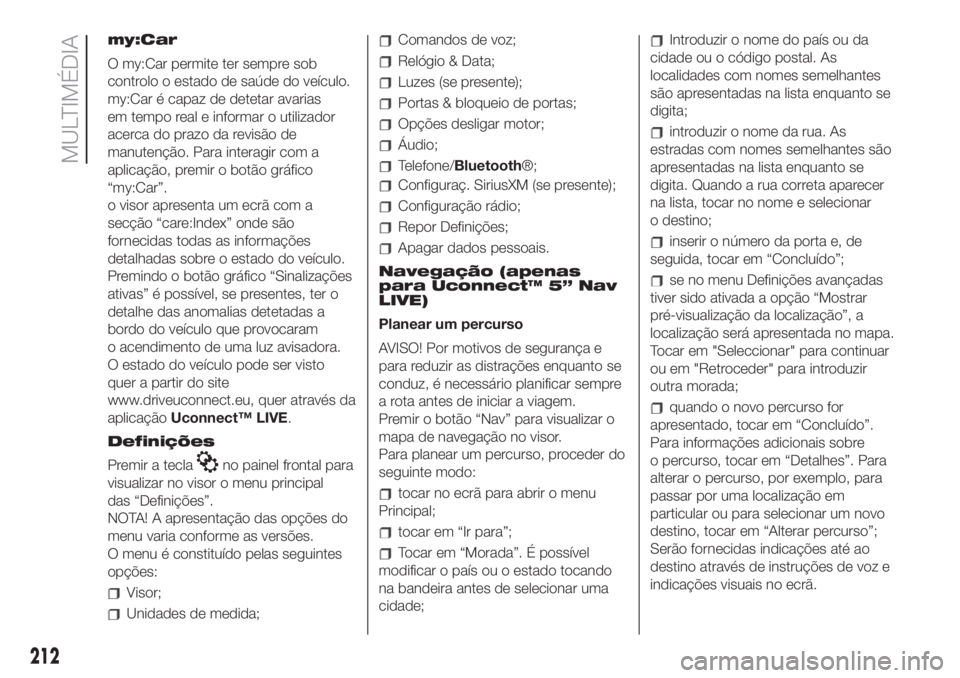
my:Car
O my:Car permite ter sempre sob
controlo o estado de saúde do veículo.
my:Car é capaz de detetar avarias
em tempo real e informar o utilizador
acerca do prazo da revisão de
manutenção. Para interagir com a
aplicação, premir o botão gráfico
“my:Car”.
o visor apresenta um ecrã com a
secção “care:Index” onde são
fornecidas todas as informações
detalhadas sobre o estado do veículo.
Premindo o botão gráfico “Sinalizações
ativas” é possível, se presentes, ter o
detalhe das anomalias detetadas a
bordo do veículo que provocaram
o acendimento de uma luz avisadora.
O estado do veículo pode ser visto
quer a partir do site
www.driveuconnect.eu, quer através da
aplicaçãoUconnect™ LIVE.
Definições
Premir a tecla
no painel frontal para
visualizar no visor o menu principal
das “Definições”.
NOTA! A apresentação das opções do
menu varia conforme as versões.
O menu é constituído pelas seguintes
opções:
Visor;
Unidades de medida;
Comandos de voz;
Relógio & Data;
Luzes (se presente);
Portas & bloqueio de portas;
Opções desligar motor;
Áudio;
Telefone/Bluetooth®;
Configuraç. SiriusXM (se presente);
Configuração rádio;
Repor Definições;
Apagar dados pessoais.
Navegação (apenas
para Uconnect™ 5” Nav
LIVE)
Planear um percurso
AVISO! Por motivos de segurança e
para reduzir as distrações enquanto se
conduz, é necessário planificar sempre
a rota antes de iniciar a viagem.
Premir o botão “Nav” para visualizar o
mapa de navegação no visor.
Para planear um percurso, proceder do
seguinte modo:
tocar no ecrã para abrir o menu
Principal;
tocar em “Ir para”;
Tocar em “Morada”. É possível
modificar o país ou o estado tocando
na bandeira antes de selecionar uma
cidade;
Introduzir o nome do país ou da
cidade ou o código postal. As
localidades com nomes semelhantes
são apresentadas na lista enquanto se
digita;
introduzir o nome da rua. As
estradas com nomes semelhantes são
apresentadas na lista enquanto se
digita. Quando a rua correta aparecer
na lista, tocar no nome e selecionar
o destino;
inserir o número da porta e, de
seguida, tocar em “Concluído”;
se no menu Definições avançadas
tiver sido ativada a opção “Mostrar
pré-visualização da localização”, a
localização será apresentada no mapa.
Tocar em "Seleccionar" para continuar
ou em "Retroceder" para introduzir
outra morada;
quando o novo percurso for
apresentado, tocar em “Concluído”.
Para informações adicionais sobre
o percurso, tocar em “Detalhes”. Para
alterar o percurso, por exemplo, para
passar por uma localização em
particular ou para selecionar um novo
destino, tocar em “Alterar percurso”;
Serão fornecidas indicações até ao
destino através de instruções de voz e
indicações visuais no ecrã.
212
MULTIMÉDIA
Page 215 of 248
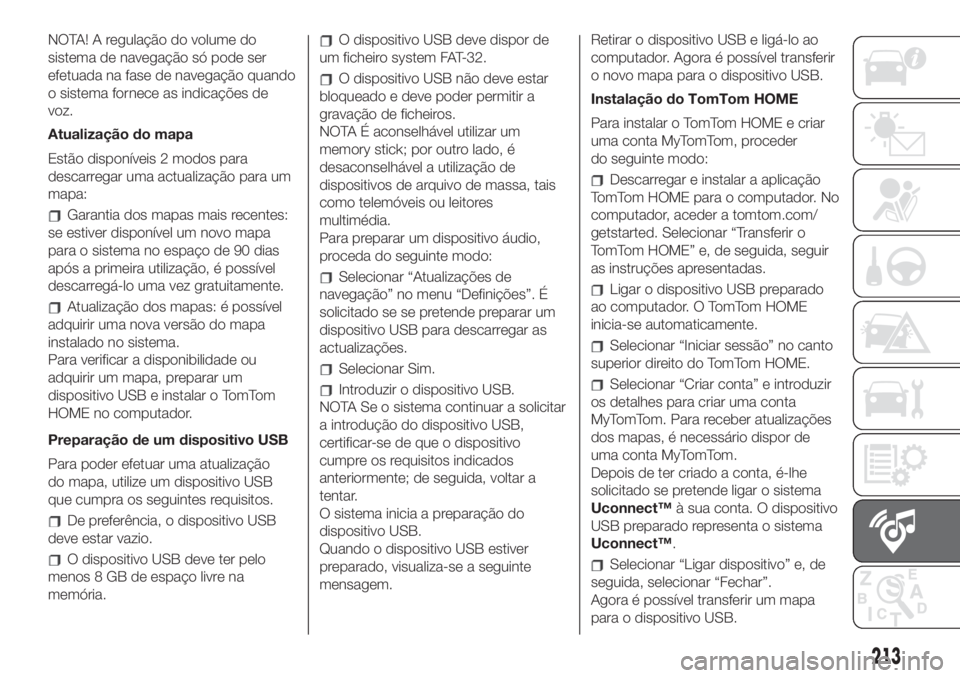
NOTA! A regulação do volume do
sistema de navegação só pode ser
efetuada na fase de navegação quando
o sistema fornece as indicações de
voz.
Atualização do mapa
Estão disponíveis 2 modos para
descarregar uma actualização para um
mapa:
Garantia dos mapas mais recentes:
se estiver disponível um novo mapa
para o sistema no espaço de 90 dias
após a primeira utilização, é possível
descarregá-lo uma vez gratuitamente.
Atualização dos mapas: é possível
adquirir uma nova versão do mapa
instalado no sistema.
Para verificar a disponibilidade ou
adquirir um mapa, preparar um
dispositivo USB e instalar o TomTom
HOME no computador.
Preparação de um dispositivo USB
Para poder efetuar uma atualização
do mapa, utilize um dispositivo USB
que cumpra os seguintes requisitos.
De preferência, o dispositivo USB
deve estar vazio.
O dispositivo USB deve ter pelo
menos 8 GB de espaço livre na
memória.
O dispositivo USB deve dispor de
um ficheiro system FAT-32.
O dispositivo USB não deve estar
bloqueado e deve poder permitir a
gravação de ficheiros.
NOTA É aconselhável utilizar um
memory stick; por outro lado, é
desaconselhável a utilização de
dispositivos de arquivo de massa, tais
como telemóveis ou leitores
multimédia.
Para preparar um dispositivo áudio,
proceda do seguinte modo:
Selecionar “Atualizações de
navegação” no menu “Definições”. É
solicitado se se pretende preparar um
dispositivo USB para descarregar as
actualizações.
Selecionar Sim.
Introduzir o dispositivo USB.
NOTA Se o sistema continuar a solicitar
a introdução do dispositivo USB,
certificar-se de que o dispositivo
cumpre os requisitos indicados
anteriormente; de seguida, voltar a
tentar.
O sistema inicia a preparação do
dispositivo USB.
Quando o dispositivo USB estiver
preparado, visualiza-se a seguinte
mensagem.Retirar o dispositivo USB e ligá-lo ao
computador. Agora é possível transferir
o novo mapa para o dispositivo USB.
Instalação do TomTom HOME
Para instalar o TomTom HOME e criar
uma conta MyTomTom, proceder
do seguinte modo:
Descarregar e instalar a aplicação
TomTom HOME para o computador. No
computador, aceder a tomtom.com/
getstarted. Selecionar “Transferir o
TomTom HOME” e, de seguida, seguir
as instruções apresentadas.
Ligar o dispositivo USB preparado
ao computador. O TomTom HOME
inicia-se automaticamente.
Selecionar “Iniciar sessão” no canto
superior direito do TomTom HOME.
Selecionar “Criar conta” e introduzir
os detalhes para criar uma conta
MyTomTom. Para receber atualizações
dos mapas, é necessário dispor de
uma conta MyTomTom.
Depois de ter criado a conta, é-lhe
solicitado se pretende ligar o sistema
Uconnect™à sua conta. O dispositivo
USB preparado representa o sistema
Uconnect™.
Selecionar “Ligar dispositivo” e, de
seguida, selecionar “Fechar”.
Agora é possível transferir um mapa
para o dispositivo USB.
213
Page 217 of 248
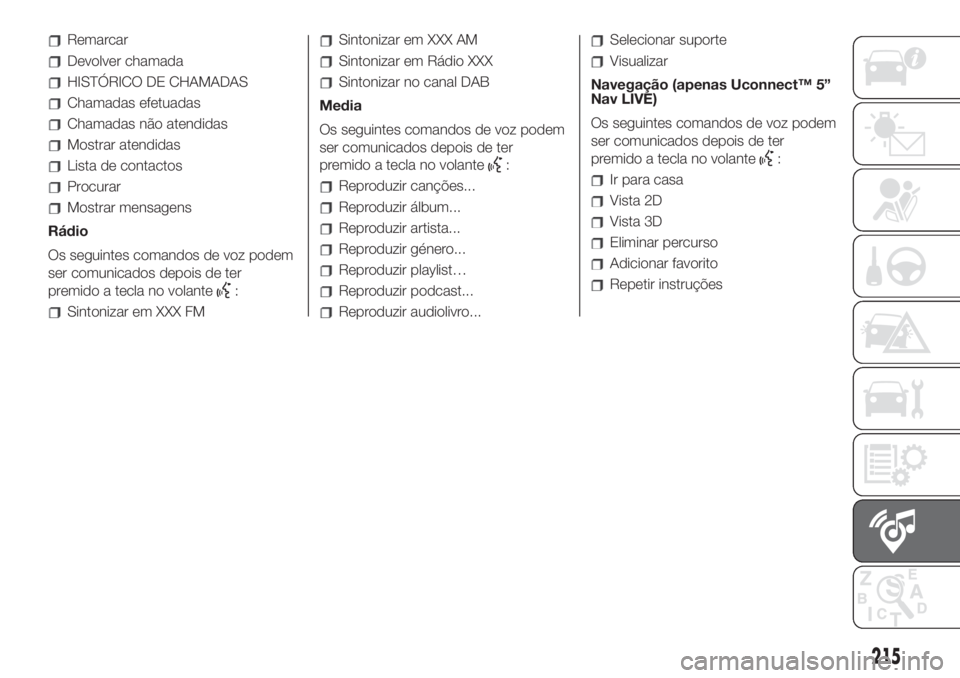
Remarcar
Devolver chamada
HISTÓRICO DE CHAMADAS
Chamadas efetuadas
Chamadas não atendidas
Mostrar atendidas
Lista de contactos
Procurar
Mostrar mensagens
Rádio
Os seguintes comandos de voz podem
ser comunicados depois de ter
premido a tecla no volante
:
Sintonizar em XXX FM
Sintonizar em XXX AM
Sintonizar em Rádio XXX
Sintonizar no canal DAB
Media
Os seguintes comandos de voz podem
ser comunicados depois de ter
premido a tecla no volante
:
Reproduzir canções...
Reproduzir álbum...
Reproduzir artista...
Reproduzir género...
Reproduzir playlist…
Reproduzir podcast...
Reproduzir audiolivro...
Selecionar suporte
Visualizar
Navegação (apenas Uconnect™ 5”
Nav LIVE)
Os seguintes comandos de voz podem
ser comunicados depois de ter
premido a tecla no volante
:
Ir para casa
Vista 2D
Vista 3D
Eliminar percurso
Adicionar favorito
Repetir instruções
215
Page 223 of 248
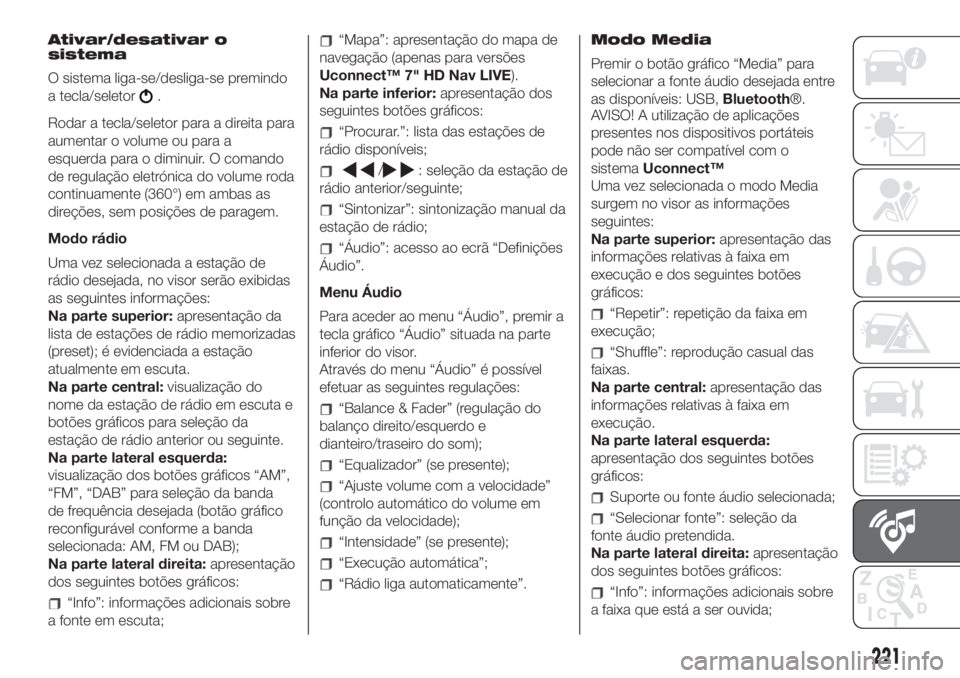
Ativar/desativar o
sistema
O sistema liga-se/desliga-se premindo
a tecla/seletor
.
Rodar a tecla/seletor para a direita para
aumentar o volume ou para a
esquerda para o diminuir. O comando
de regulação eletrónica do volume roda
continuamente (360°) em ambas as
direções, sem posições de paragem.
Modo rádio
Uma vez selecionada a estação de
rádio desejada, no visor serão exibidas
as seguintes informações:
Na parte superior:apresentação da
lista de estações de rádio memorizadas
(preset); é evidenciada a estação
atualmente em escuta.
Na parte central:visualização do
nome da estação de rádio em escuta e
botões gráficos para seleção da
estação de rádio anterior ou seguinte.
Na parte lateral esquerda:
visualização dos botões gráficos “AM”,
“FM”, “DAB” para seleção da banda
de frequência desejada (botão gráfico
reconfigurável conforme a banda
selecionada: AM, FM ou DAB);
Na parte lateral direita:apresentação
dos seguintes botões gráficos:
“Info”: informações adicionais sobre
a fonte em escuta;
“Mapa”: apresentação do mapa de
navegação (apenas para versões
Uconnect™ 7" HD Nav LIVE).
Na parte inferior:apresentação dos
seguintes botões gráficos:
“Procurar.”: lista das estações de
rádio disponíveis;
/: seleção da estação de
rádio anterior/seguinte;
“Sintonizar”: sintonização manual da
estação de rádio;
“Áudio”: acesso ao ecrã “Definições
Áudio”.
Menu Áudio
Para aceder ao menu “Áudio”, premir a
tecla gráfico “Áudio” situada na parte
inferior do visor.
Através do menu “Áudio” é possível
efetuar as seguintes regulações:
“Balance & Fader” (regulação do
balanço direito/esquerdo e
dianteiro/traseiro do som);
“Equalizador” (se presente);
“Ajuste volume com a velocidade”
(controlo automático do volume em
função da velocidade);
“Intensidade” (se presente);
“Execução automática”;
“Rádio liga automaticamente”.Modo Media
Premir o botão gráfico “Media” para
selecionar a fonte áudio desejada entre
as disponíveis: USB,Bluetooth®.
AVISO! A utilização de aplicações
presentes nos dispositivos portáteis
pode não ser compatível com o
sistemaUconnect™
Uma vez selecionada o modo Media
surgem no visor as informações
seguintes:
Na parte superior:apresentação das
informações relativas à faixa em
execução e dos seguintes botões
gráficos:
“Repetir”: repetição da faixa em
execução;
“Shuffle”: reprodução casual das
faixas.
Na parte central:apresentação das
informações relativas à faixa em
execução.
Na parte lateral esquerda:
apresentação dos seguintes botões
gráficos:
Suporte ou fonte áudio selecionada;
“Selecionar fonte”: seleção da
fonte áudio pretendida.
Na parte lateral direita:apresentação
dos seguintes botões gráficos:
“Info”: informações adicionais sobre
a faixa que está a ser ouvida;
221
Page 224 of 248
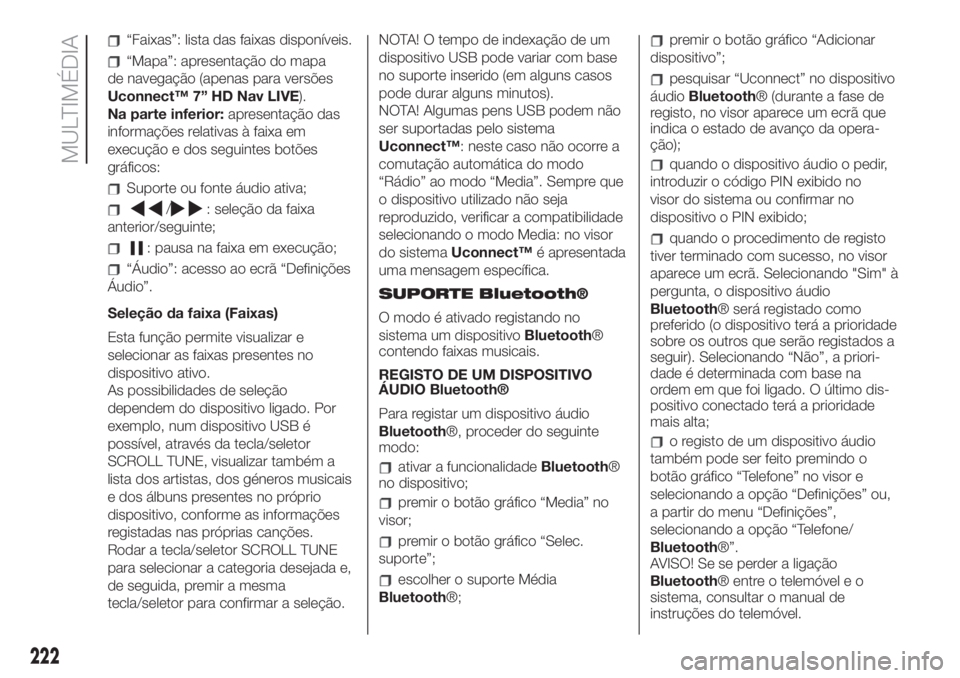
“Faixas”: lista das faixas disponíveis.
“Mapa”: apresentação do mapa
de navegação (apenas para versões
Uconnect™ 7” HD Nav LIVE).
Na parte inferior:apresentação das
informações relativas à faixa em
execução e dos seguintes botões
gráficos:
Suporte ou fonte áudio ativa;
/: seleção da faixa
anterior/seguinte;
: pausa na faixa em execução;
“Áudio”: acesso ao ecrã “Definições
Áudio”.
Seleção da faixa (Faixas)
Esta função permite visualizar e
selecionar as faixas presentes no
dispositivo ativo.
As possibilidades de seleção
dependem do dispositivo ligado. Por
exemplo, num dispositivo USB é
possível, através da tecla/seletor
SCROLL TUNE, visualizar também a
lista dos artistas, dos géneros musicais
e dos álbuns presentes no próprio
dispositivo, conforme as informações
registadas nas próprias canções.
Rodar a tecla/seletor SCROLL TUNE
para selecionar a categoria desejada e,
de seguida, premir a mesma
tecla/seletor para confirmar a seleção.NOTA! O tempo de indexação de um
dispositivo USB pode variar com base
no suporte inserido (em alguns casos
pode durar alguns minutos).
NOTA! Algumas pens USB podem não
ser suportadas pelo sistema
Uconnect™: neste caso não ocorre a
comutação automática do modo
“Rádio” ao modo “Media”. Sempre que
o dispositivo utilizado não seja
reproduzido, verificar a compatibilidade
selecionando o modo Media: no visor
do sistemaUconnect™é apresentada
uma mensagem específica.
SUPORTE Bluetooth®
O modo é ativado registando no
sistema um dispositivoBluetooth®
contendo faixas musicais.
REGISTO DE UM DISPOSITIVO
ÁUDIO Bluetooth®
Para registar um dispositivo áudio
Bluetooth®, proceder do seguinte
modo:
ativar a funcionalidadeBluetooth®
no dispositivo;
premir o botão gráfico “Media” no
visor;
premir o botão gráfico “Selec.
suporte”;
escolher o suporte Média
Bluetooth®;
premir o botão gráfico “Adicionar
dispositivo”;
pesquisar “Uconnect” no dispositivo
áudioBluetooth® (durante a fase de
registo, no visor aparece um ecrã que
indica o estado de avanço da opera-
ção);
quando o dispositivo áudio o pedir,
introduzir o código PIN exibido no
visor do sistema ou confirmar no
dispositivo o PIN exibido;
quando o procedimento de registo
tiver terminado com sucesso, no visor
aparece um ecrã. Selecionando "Sim" à
pergunta, o dispositivo áudio
Bluetooth® será registado como
preferido (o dispositivo terá a prioridade
sobre os outros que serão registados a
seguir). Selecionando “Não”, a priori-
dade é determinada com base na
ordem em que foi ligado. O último dis-
positivo conectado terá a prioridade
mais alta;
o registo de um dispositivo áudio
também pode ser feito premindo o
botão gráfico “Telefone” no visor e
selecionando a opção “Definições” ou,
a partir do menu “Definições”,
selecionando a opção “Telefone/
Bluetooth®”.
AVISO! Se se perder a ligação
Bluetooth® entre o telemóvel e o
sistema, consultar o manual de
instruções do telemóvel.
222
MULTIMÉDIA
Page 225 of 248
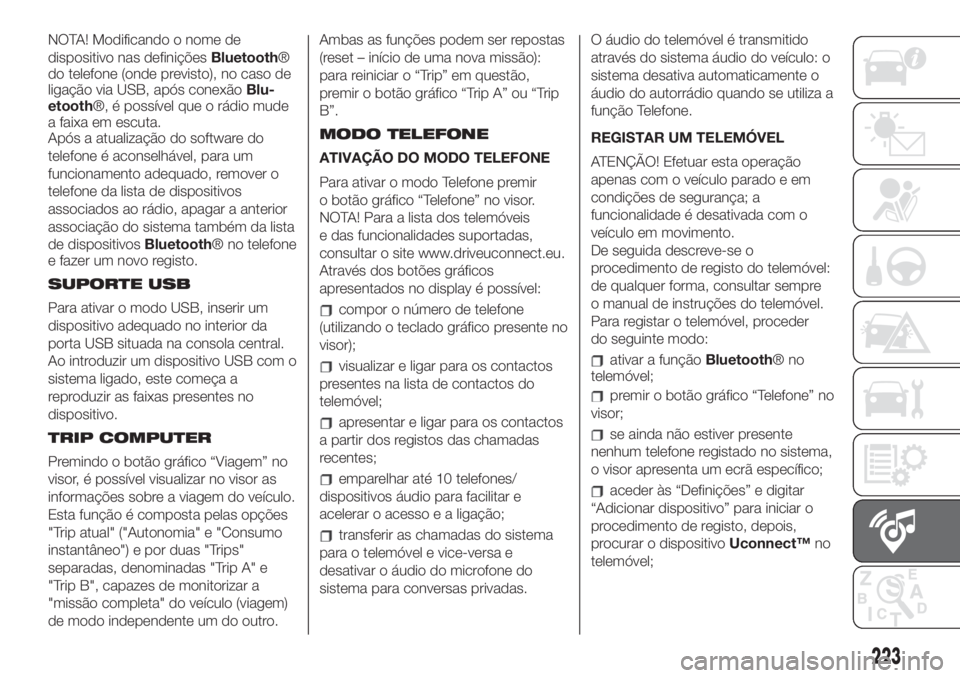
NOTA! Modificando o nome de
dispositivo nas definiçõesBluetooth®
do telefone (onde previsto), no caso de
ligação via USB, após conexãoBlu-
etooth®, é possível que o rádio mude
a faixa em escuta.
Após a atualização do software do
telefone é aconselhável, para um
funcionamento adequado, remover o
telefone da lista de dispositivos
associados ao rádio, apagar a anterior
associação do sistema também da lista
de dispositivosBluetooth® no telefone
e fazer um novo registo.
SUPORTE USB
Para ativar o modo USB, inserir um
dispositivo adequado no interior da
porta USB situada na consola central.
Ao introduzir um dispositivo USB com o
sistema ligado, este começa a
reproduzir as faixas presentes no
dispositivo.
TRIP COMPUTER
Premindo o botão gráfico “Viagem” no
visor, é possível visualizar no visor as
informações sobre a viagem do veículo.
Esta função é composta pelas opções
"Trip atual" ("Autonomia" e "Consumo
instantâneo") e por duas "Trips"
separadas, denominadas "Trip A" e
"Trip B", capazes de monitorizar a
"missão completa" do veículo (viagem)
de modo independente um do outro.Ambas as funções podem ser repostas
(reset – início de uma nova missão):
para reiniciar o “Trip” em questão,
premir o botão gráfico “Trip A” ou “Trip
B”.
MODO TELEFONE
ATIVAÇÃO DO MODO TELEFONE
Para ativar o modo Telefone premir
o botão gráfico “Telefone” no visor.
NOTA! Para a lista dos telemóveis
e das funcionalidades suportadas,
consultar o site www.driveuconnect.eu.
Através dos botões gráficos
apresentados no display é possível:
compor o número de telefone
(utilizando o teclado gráfico presente no
visor);
visualizar e ligar para os contactos
presentes na lista de contactos do
telemóvel;
apresentar e ligar para os contactos
a partir dos registos das chamadas
recentes;
emparelhar até 10 telefones/
dispositivos áudio para facilitar e
acelerar o acesso e a ligação;
transferir as chamadas do sistema
para o telemóvel e vice-versa e
desativar o áudio do microfone do
sistema para conversas privadas.O áudio do telemóvel é transmitido
através do sistema áudio do veículo: o
sistema desativa automaticamente o
áudio do autorrádio quando se utiliza a
função Telefone.
REGISTAR UM TELEMÓVEL
ATENÇÃO! Efetuar esta operação
apenas com o veículo parado e em
condições de segurança; a
funcionalidade é desativada com o
veículo em movimento.
De seguida descreve-se o
procedimento de registo do telemóvel:
de qualquer forma, consultar sempre
o manual de instruções do telemóvel.
Para registar o telemóvel, proceder
do seguinte modo:
ativar a funçãoBluetooth®no
telemóvel;
premir o botão gráfico “Telefone” no
visor;
se ainda não estiver presente
nenhum telefone registado no sistema,
o visor apresenta um ecrã específico;
aceder às “Definições” e digitar
“Adicionar dispositivo” para iniciar o
procedimento de registo, depois,
procurar o dispositivoUconnect™no
telemóvel;
223
Page 230 of 248
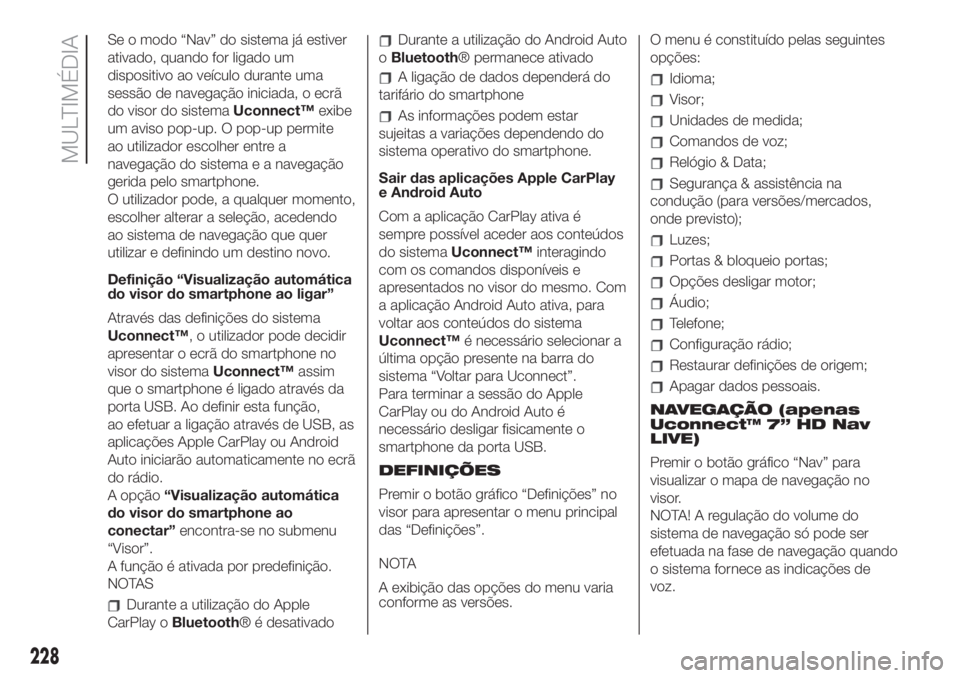
Se o modo “Nav” do sistema já estiver
ativado, quando for ligado um
dispositivo ao veículo durante uma
sessão de navegação iniciada, o ecrã
do visor do sistemaUconnect™exibe
um aviso pop-up. O pop-up permite
ao utilizador escolher entre a
navegação do sistema e a navegação
gerida pelo smartphone.
O utilizador pode, a qualquer momento,
escolher alterar a seleção, acedendo
ao sistema de navegação que quer
utilizar e definindo um destino novo.
Definição “Visualização automática
do visor do smartphone ao ligar”
Através das definições do sistema
Uconnect™, o utilizador pode decidir
apresentar o ecrã do smartphone no
visor do sistemaUconnect™assim
que o smartphone é ligado através da
porta USB. Ao definir esta função,
ao efetuar a ligação através de USB, as
aplicações Apple CarPlay ou Android
Auto iniciarão automaticamente no ecrã
do rádio.
A opção“Visualização automática
do visor do smartphone ao
conectar”encontra-se no submenu
“Visor”.
A função é ativada por predefinição.
NOTAS
Durante a utilização do Apple
CarPlay oBluetooth® é desativado
Durante a utilização do Android Auto
oBluetooth® permanece ativado
A ligação de dados dependerá do
tarifário do smartphone
As informações podem estar
sujeitas a variações dependendo do
sistema operativo do smartphone.
Sair das aplicações Apple CarPlay
e Android Auto
Com a aplicação CarPlay ativa é
sempre possível aceder aos conteúdos
do sistemaUconnect™interagindo
com os comandos disponíveis e
apresentados no visor do mesmo. Com
a aplicação Android Auto ativa, para
voltar aos conteúdos do sistema
Uconnect™é necessário selecionar a
última opção presente na barra do
sistema “Voltar para Uconnect”.
Para terminar a sessão do Apple
CarPlay ou do Android Auto é
necessário desligar fisicamente o
smartphone da porta USB.
DEFINIÇÕES
Premir o botão gráfico “Definições” no
visor para apresentar o menu principal
das “Definições”.
NOTA
A exibição das opções do menu varia
conforme as versões.O menu é constituído pelas seguintes
opções:
Idioma;
Visor;
Unidades de medida;
Comandos de voz;
Relógio & Data;
Segurança & assistência na
condução (para versões/mercados,
onde previsto);
Luzes;
Portas & bloqueio portas;
Opções desligar motor;
Áudio;
Telefone;
Configuração rádio;
Restaurar definições de origem;
Apagar dados pessoais.
NAVEGAÇÃO (apenas
Uconnect™ 7” HD Nav
LIVE)
Premir o botão gráfico “Nav” para
visualizar o mapa de navegação no
visor.
NOTA! A regulação do volume do
sistema de navegação só pode ser
efetuada na fase de navegação quando
o sistema fornece as indicações de
voz.
228
MULTIMÉDIA
Page 233 of 248
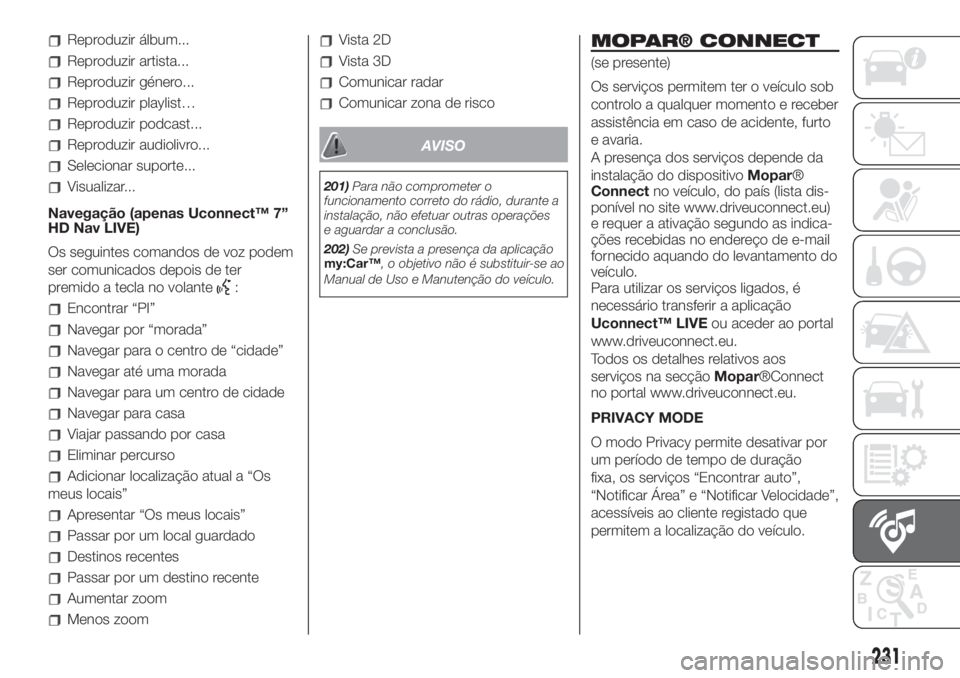
Reproduzir álbum...
Reproduzir artista...
Reproduzir género...
Reproduzir playlist…
Reproduzir podcast...
Reproduzir audiolivro...
Selecionar suporte...
Visualizar...
Navegação (apenas Uconnect™ 7”
HD Nav LIVE)
Os seguintes comandos de voz podem
ser comunicados depois de ter
premido a tecla no volante
:
Encontrar “PI”
Navegar por “morada”
Navegar para o centro de “cidade”
Navegar até uma morada
Navegar para um centro de cidade
Navegar para casa
Viajar passando por casa
Eliminar percurso
Adicionar localização atual a “Os
meus locais”
Apresentar “Os meus locais”
Passar por um local guardado
Destinos recentes
Passar por um destino recente
Aumentar zoom
Menos zoom
Vista 2D
Vista 3D
Comunicar radar
Comunicar zona de risco
AVISO
201)Para não comprometer o
funcionamento correto do rádio, durante a
instalação, não efetuar outras operações
e aguardar a conclusão.
202)Se prevista a presença da aplicação
my:Car™, o objetivo não é substituir-se ao
Manual de Uso e Manutenção do veículo.
MOPAR® CONNECT
(se presente)
Os serviços permitem ter o veículo sob
controlo a qualquer momento e receber
assistência em caso de acidente, furto
e avaria.
A presença dos serviços depende da
instalação do dispositivoMopar®
Connectno veículo, do país (lista dis-
ponível no site www.driveuconnect.eu)
e requer a ativação segundo as indica-
ções recebidas no endereço de e-mail
fornecido aquando do levantamento do
veículo.
Para utilizar os serviços ligados, é
necessário transferir a aplicação
Uconnect™ LIVEou aceder ao portal
www.driveuconnect.eu.
Todos os detalhes relativos aos
serviços na secçãoMopar®Connect
no portal www.driveuconnect.eu.
PRIVACY MODE
O modo Privacy permite desativar por
um período de tempo de duração
fixa, os serviços “Encontrar auto”,
“Notificar Área” e “Notificar Velocidade”,
acessíveis ao cliente registado que
permitem a localização do veículo.
231